Hỗ trợ tư vấn
Tư vấn - Giải đáp - Hỗ trợ đặt tài liệu
Mua gói Pro để tải file trên Download.vn và trải nghiệm website không quảng cáo
Tìm hiểu thêm » Hỗ trợ qua ZaloNhư chúng ta đã biết, để chia sẻ một trang web hay, thú vị với người khác, chúng ta chỉ có thể chia sẻ đường link (URL) của trang web ấy qua email, Facebook, hay các ứng dụng, phần mềm giao tiếp nào đó. Tuy nhiên, giờ đây, với Google Tone của Chrome, người dùng Internet đã có thêm một cách mới để chia sẻ các website với những người khác.
Tải về Google Tone cho máy tính miễn phí
Google Tone là tính năng chia sẻ website mới nhất, cực kỳ độc đáo và thú vị của Google Chrome. Với Extension này, người dùng của Chrome chắc chắn sẽ cảm thấy hứng thú và tiện lợi hơn rất nhiều.
Các bạn mở giao diện của trình duyệt Internet Chrome lên. Sau đó vào đây để thực hiện cài đặt tiện ích này về cho máy tính của mình. Sau khi "Cửa hàng Chrome trực tuyến" xuất hiện, các bạn nhấp vào "Thêm vào Chrome" để bắt đầu.
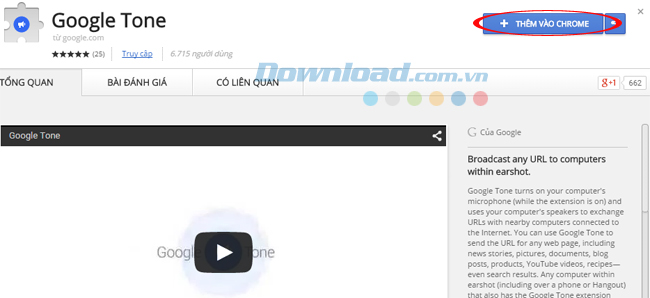
Thông báo xác nhận việc cài đặt xuất hiện, các bạn nhấp vào "Thêm" để đồng ý.
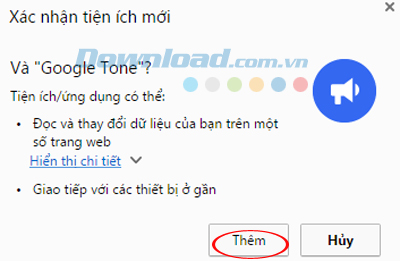
Sau khi cài đặt thành công, các bạn sẽ thấy có thông báo và bên góc trên, bên phải (cạnh biểu tượng 3 dấu gạch ngang) là biểu tượng của Google Tone (hình chiếc loa, màu xanh), đồng thời Chrome cũng sẽ thông báo bạn "Đã thêm vào Chrome".
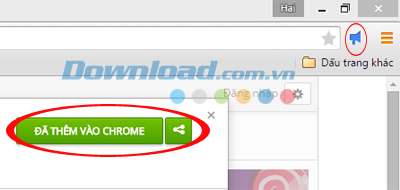
Để bắt đầu việc chia sẻ một trang web bất kỳ, các bạn chỉ cần mở trang đó lên, sau đó nhấn vào biểu tượng cái loa của Google Chrome, chờ một chút để hệ thống tìm kiếm những người cũng đang cài đặt và sử dụng tiện ích này.
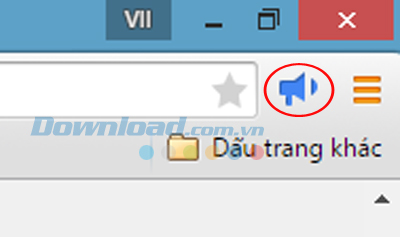
Chú ý: Vì Google Tone hoạt động dựa trên việc các máy tính phát ra và nhận "âm thanh chia sẻ" , điều đó có nghĩa là, tiện ích này sẽ chỉ hoạt động và có hiệu quả khi:
Nếu nhận được "âm thanh chia sẻ" này từ thiết bị, máy tính khác, máy tính của bạn sẽ xuất hiện thông báo như hình dưới đây.
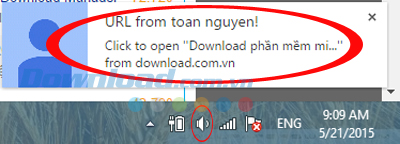
Các máy tính phải bật loa mới nhận được "chia sẻ"
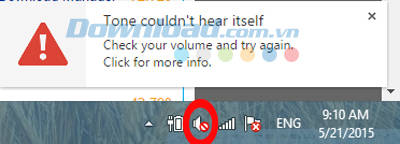
Chia sẻ lỗi do loa của máy tính để ở chế độ "Mute"
Trong tương lai, "gã khổng lồ" trong làng trình duyệt Internet này còn dự định áp dụng cách chia sẻ này cho các file, tài liệu khác nhau. Tuy mới chỉ ra mắt, nhưng Google Tone đã, đang hoạt động tốt và được người dùng đánh giá khá cao. Miễn là các máy tính có thể "nghe thấy tiếng" nhau, thì việc chia sẻ web thật dễ dàng và tiện dụng! Hãy thử và trải nghiệm tính năng này ngay hôm nay nhé!
Lưu ý:
Chúc các bạn thực hiện thành công!
Theo Nghị định 147/2024/ND-CP, bạn cần xác thực tài khoản trước khi sử dụng tính năng này. Chúng tôi sẽ gửi mã xác thực qua SMS hoặc Zalo tới số điện thoại mà bạn nhập dưới đây: